ルミナアカウントにアクセスするためにIDプロバイダ(Google、Facebook、Microsoft、LinkedIn、Dropbox)を使用する
IDプロバイダーのプラットフォームで使用している既存のアカウントを使って、ルミナアカウントにアクセスする
現在、以下のIDプロバイダーに対応しています。Google、Facebook、Microsoft、LinkedIn、Dropbox。
また、当社のシステムでは、IDプロバイダを「ソーシャルアカウント」と呼ぶ場合があります。
内容
IDプロバイダーを使用してルミナアカウントを作成する
初めてタスクや質問票に答えるときは、ルミナアカウントを作成する必要があります。別のユーザー名とパスワードを作りたくない場合は、IDプロバイダのプラットフォームでお使いの既存のアカウントを使用してルミナアカウントを作成することができます。
以下の手順は、選択した ID プロバイダーによって異なる場合があります。
- ルミナラーニングのプラクティショナーから提供された登録用URLにアクセスします。登録用URLをお持ちでない場合は、プラクティショナーにお問い合わせください。
- [アカウントの作成]で、該当するログインプロバイダのボタンを選択します。
- ログインプロバイダのポータルサイトが表示されます。アカウントのユーザー名とパスワードを入力し、ログインを押してください。
- アカウントからルミナラーニングと共有される情報を説明する確認ダイアログが表示されます。同意する場合は、[送信/次へ/OK]を押して続行します。
- ルミナアカウントダッシュボードに移動します。これが自動的に行われない場合は、https://sso.luminalearning.com にアクセスしてください。
IDプロバイダを使用してルミナアカウントにログインする
IDプロバイダを使ってログインするには、IDプロバイダにリンクされたルミナアカウントをすでに作成しておく必要があります。
ルミナアカウントに紐づくIDプロバイダを追加・更新する場合は、以下の手順で行ってください。
- https://sso.luminalearning.com のログイン ページにアクセスします。
- 該当するログインプロバイダのボタンを選択します(この画面ではユーザー名とパスワードを入力しないでください)。
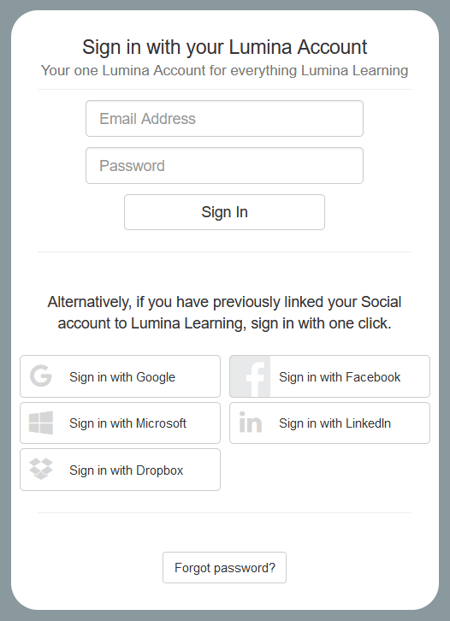
- ID プロバイダーのポータルに移動します。アカウントのユーザー名とパスワードを入力し、サインインを押します。
パスワードが思い出せない場合は、ログインプロバイダのパスワードリセット機能をご利用ください。 - ログイン後、ルミナアカウントダッシュボードに移動します。これが自動的に行われない場合は、https://sso.luminalearning.com にアクセスしてください。
ルミナアカウントに紐づくIDプロバイダを追加・更新する
ルミナアカウントをお持ちの場合、新しいIDプロバイダを追加したり、IDプロバイダのプラットフォームでログインに使用するアカウントを更新したりすることができます。
- ルミナ ポータルから、左側のメニューにある [アカウント セキュリティ] にアクセスします。
- [ログインの詳細情報] を選択します。
- [ID プロバイダー] を選択すると、ID プロバイダの一覧が表示されます。ID プロバイダを使用して既にログインしている場合は、ID プロバイダのシステムでのユーザー名が一覧表示されます。
- 新しい ID プロバイダーを追加するには、関連する ID プロバイダーの [ログイン] ボタンを選択します。.
- すでにIDプロバイダでログインしていて、同じIDプロバイダの別のアカウントに置き換えたい場合は、そのIDプロバイダの「ログイン」ボタンを選択します。IDプロバイダのログインページでログインするように指示されます。このプロセスを完了すると、元のIDプロバイダーのアカウントはあなたのルミナアカウントにリンクされなくなります。
ルミナアカウントからIDプロバイダを削除する
現在、ルミナアカウントに紐づいているIDプロバイダを削除することはできません。
代わりに、次の手順に従って、ログインに使用する ID プロバイダーのプラットフォーム上のアカウントを変更することができます。